
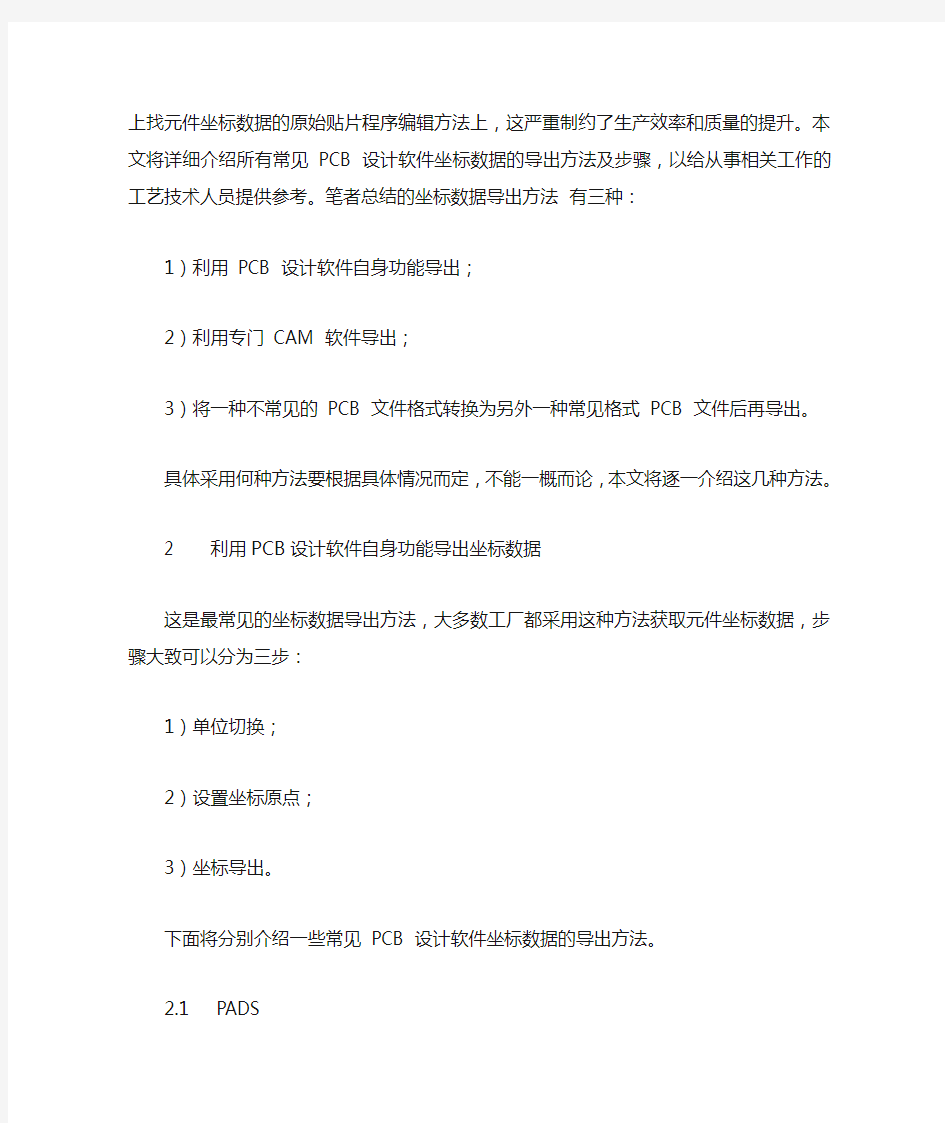
PCB坐标文件的导出方法与步骤
本文来自: https://www.doczj.com/doc/e21301709.html, 原文网址:https://www.doczj.com/doc/e21301709.html,/articlescn/pcb/0079881.html.
PCB坐标文件的导出方法与步骤
现代电子生产企业的设计部门几乎全部采用PCB软件进行电路设计,生产制造部门也大量使用贴片机、插件机等自动化设备进行生产,如何在这两者之间建立起有效的联系,进而提高生产效率、降低生产成本是工艺技术人员研究的目标。事实上,SMT生产线中加工设备编程所需的大多数特征数据完全可以从PCB设计文件中获取,例如元件在PCB 上的位置坐标、PCB的整体描述数据等等。我们可以直接从PCB设计文件中导出相应的CAD 坐标数据,并与设计部门提供的BOM(Bill of Material,物料表)文件合并后转换为能驱动贴片设备运行的贴片程序,然后通过磁盘、U 盘、网络或RS-232C 接口等传送到加工设备的控制计算机中直接驱动数控加工设备。这样不仅节省了数据准备及编程时间,也提高了数据精度、杜绝了人工处理数据时所出现的差错和数据不完整性。
目前市场上PCB设计软件众多,如Altium 公司的Protel 和P-cad、Mentor 公司的Powerpcb/Pads 和Mentor Expedition、Cadence 公司的Allegro 和Orcad、日本Zuken 公司的Cadstar 和CR-5000 等等,尤其是Protel、Pads 和Allegro 三种PCB 设计软件,几乎占据中国PCB 设计软件市场80%以上的份额,换句话说,如果掌握了这三种PCB 设计软件的坐标数据导出方法,基本上就可以应对大多数新产品的挑战了,这对于承接大量外协产品的EMS 工厂尤其重要。但问题是现在有很多工艺技术人员,特别是刚刚从事SMT 行业的,并不掌握PCB 设计软件坐标数据的导出方法,也就无法将CAD 坐标数据转换为贴片程序,依然停留在利用贴片设备摄像头一个个在电路板上找元件坐标数据的原始贴片程序编辑方法上,这严重制约了生产效率和质量的提升。本文将详细介绍所有常见PCB 设计软件坐标数据的导出方法及步骤,以给从事相关工作的工艺技术人员提供参考。笔者总结的坐标数据导出方法有三种:
1)利用PCB 设计软件自身功能导出;
2)利用专门CAM 软件导出;
3)将一种不常见的PCB 文件格式转换为另外一种常见格式PCB 文件后再导出。
具体采用何种方法要根据具体情况而定,不能一概而论,本文将逐一介绍这几种方法。
2 利用PCB设计软件自身功能导出坐标数据
这是最常见的坐标数据导出方法,大多数工厂都采用这种方法获取元件坐标数据,步骤大致可以分为三步:
1)单位切换;
2)设置坐标原点;
3)坐标导出。
下面将分别介绍一些常见PCB 设计软件坐标数据的导出方法。
2.1 PADS
PADS 软件是Mentor 公司出品的面向中低端用户的一款优秀电路板设计软件,目前最新版本号是2007,PADS 软件导出坐标文件步骤如下:
1)用PADS 打开PCB 文件。
2)切换公制单位。因为贴片机的单位是mm,有些图形是以mil 作单位,所以要切换成公制单位。具体操作过程如下:选择菜单“Setup→Preference”,在Global 选项卡中Design Unit 栏中选择Metric,即切换为公制单位。
3)设定坐标原点。选择菜单“Setup→Set Origin”,用鼠标在PCB 上选定恰当的位置并确定为新的坐标原点,一般选择PCB 左下角。
4)输出坐标数据。选择菜单“File→CAM”,弹出如图1 所示界面,在Side 栏中选择PCB 顶层或底层(Top or Bottom),Parts 栏中选择SMT,Output 中选择输出贴片机格式,这里选择Dynapert Promann,然后点击“Run”按钮,在弹出的提示文件存盘路径的对话框中点击确认键,坐标数据导出。
图1 PADS 坐标数据输出
2.2 Protel
Protel 软件是最早进入中国板级设计市场的PCB 设计软件,在中国拥有众多的用户,影响力巨大,目前最新版本号是AD6.9,本文以Protel 99 软件为例介绍坐标文件导出方法,步骤如下:
1)用Protel99 软件打开PCB 文件。
2)设定原点。选择菜单“Edit →Origin →Set”,设定坐标原点。
3)导出坐标数据。选择菜单“File→Cam Manager…”,出现输出数据向导界面,按“Next”,选择输出数据类型为Pick Place(如图2),再依次按“Next”继续,注意文件格式选择Text (文本)、单位选择Metric(公制)。然后选择菜单“Tools→Preference…”,在弹出的CAM Options 对话框中设定输出坐标文件所在的目录,选择菜单“Tools →Generate CAM Files”在指定路径下生成坐标文件。
图2 Protel 输出数据类型选择
2.3 Allegro
Allegro 软件是Cadence 公司出品的面向中高端企业用户的PCB 设计软件,主要针对高速、高密度电路板设计,尤其在通讯等领域被广泛应用,目前最新版本号是16.0。Allegro 软件导出坐标数据步骤:
1)用Allegro 软件打开PCB 设计文件。
2)设定原点和切换公制单位。选择菜单“Setup →Drawing Size…”,弹出如图3 所示对话框,用户单位选择millimeter,MOVE ORIGIN 栏中输入新原点位置相对于当前原点的坐标数据,然后按“OK”确定。
图3 Allegro 单位切换和原点设定
3)坐标文件导出。选择菜单“File →Export →Placement…”,弹出如图4 所示对话框,注意Placement Origin 选择Body Center,按“Export”按钮输出坐标数据。
图4 Allegro 坐标输出对话框
2.4 Orcad
Orcad 是Cadence 公司推出的面向中低端市场的一款PCB 设计软件,目前新版本的Cadence Allegro 软件中都集成了Orcad 软件。Orcad 软件导出坐标数据步骤:
1)用Orcad 软件打开PCB 设计文件。
2)设定原点。选择菜单“Tool →Dimension →Move Datum”,用鼠标在PCB 上选定恰当的位置为新的坐标原点。
3)坐标数据导出。选择菜单“Auto →Create Reports…”,弹出如图5 所示对话框,选定输出项目,例如Comp ALL(Comps),按确定按钮后在PCB 所在目录下生成坐标数据文件。
图5 Allegro 坐标输出对话框
2.5 Mentor Expedition
Mentor Expedition 是Mentor 公司出品的另外一款PCB设计软件,与Allegro 软件市场定位一样,也是面向中高端企业用户的,Mentor Expedition 软件导出坐标数据步骤如下:1)用Mentor Expedition 软件打开PCB 设计文件。
2)单位切换。选择菜单“Setup →Setup Parameter…”,在弹出的对话框中选择单位为Millimeters。
3)设定原点。选择菜单“Edit →Place →origin…”,在弹出的对话框中Type 类型选择为Board(如图6),Location 栏中输入新原点位置相对于当前原点的坐标数据。
图6 Expedition 软件设置原点对话框
4)坐标数据导出。选择菜单“File →Export →General Interface…”,在弹出对话框中选择“Generic AIS”(如图7),按确定键后在当前PCB 文件中PCBOUTPUT 目录下生成坐标文件。
图7 Expedition 软件坐标文件导出
2.6 Cadstar
Cadstar 是日本Zuken 公司推出的面向中低端用户的电路板设计软件,其市场定位与PADS 软件相似,但市场占有率远不及PADS,主要在一些日本及台湾公司使用,目前最新版本号9.0,其坐标数据导出步骤如下:
1)用Cadstar 软件打开PCB 设计文件。
2)单位切换。选择菜单“Settings →Units…”,在弹出的对话框中选择单位为Millimeters。3)坐标原点设定。选择菜单“Settings →Design Origin…”,弹出的如图8 所示对话框,选中“Origin Position Relative to Current Origin”复选框,X 和Y 坐标栏中输入新原点位置相对于当前原点的坐标数据。
图8 Cadstar 软件设置原点对话框
4)输出坐标数据。选择菜单“Tools →Report Generate →Manager Reports…”,弹出如图9 所示对话框,点击Open 按钮,选择产生文件类型为comp_SMD.rgf,再按Run 按钮生成坐标文件。
图9 Cadstar 软件坐标导出对话框
2.7 CR-5000
CR-5000 是日本Zuken 公司开发的另一PCB 设计软件,市场定位与Allegro、Mentor 等类似,也是面向中高端企业用户的,但在国内应用较少。其坐标数据导出步骤如下:1)用CR-5000 软件打开PCB 设计文件。
2)坐标原点设定。选择菜单“EnviRonment →Move Origin”,则在界面右侧出现“Move Origin”窗格(如图10),将光标移到PCB 新原点预设置位置,按鼠标左键后自动在X 和Y 坐标栏中输入新原点位置相对于当前原点的坐标数据,按“Move Origin”按钮完成原点设置。
图10 CR5000 软件坐标原点设定窗口
3)坐标文件输出。在DOS 窗口下,进入你放置PCB 文件的目录,然后执行以下命令:>camlist -m comp "name".pcb -o "name".txt ,在你放置PCB 文件的目录下生成一"name".txt 文件,此文件中即有各个元件的坐标。
2.8 Eagle
Eagle 是美国CadSoft 公司推出的一款PCB 设计软件,软件小巧,安装文件大小仅十几兆。Eagle 在国内用户非常少,但在国外有一定用户。其坐标数据导出步骤如下:
1)打开PCB 设计文件。
2)选择菜单“File →Run”,弹出一个运行文件对话框,选择ulp 目录下的mountsmt.ulp 文件运行,接着依次产生保存正面贴片文件(文件后缀为mnt)对话框和保存反面贴片文件(文件后缀为mnb)对话框,分别设置好保存文件名和路径后按保存按钮贴片文件产生。
3 利用CAM 软件导出坐标数据
前面介绍了电路板设计软件众多,它们的格式各不相同,输出的坐标数据格式也不尽相同,这给坐标数据的处理带来了一定难度。那么有没有一种CAM 软件,能读取多种格式的PCB 文件,并输出统一格式的坐标数据呢?Router Solutions Incorporated 开发的CAMCAD 软件就是满足这样要求的一个很有用的CAM 工具,它可以自动识别Gerber 文件和几乎所有已知的电路板文档,并能生成供各种测试设备使用的文件及其他格式的CAD 文档,这为我们从各种格式的PCB 文档中导出坐标数据提供了一个统一的转换平台,极大降低了数据处理的难度及复杂性。CAMCAD 处理PCB 文件有两种情况:一种是直接读入PCB 文件的文本格式;另外一种是读入PCB 文件输出的某种CAD 数据格式。本文将分别介绍:
3.1 直接读取PCB 文件的文本格式
以P-CAD 格式PCB 文件为例,详细介绍利用CAMCAD 软件导出坐标数据过程。P-CAD 软件是Altium 公司出品的另外一款电路板设计软件,与Protel 相比,其在国内的应用非常少,主要在美国一些公司使用,目前最新版本号2006。利用CAMCAD 软件导出坐标数据过程如下:
1)用P-CAD2006 软件打开电路板文件,然后另存为ASCⅡ文件。
2 )运行CAMCAD ,导入你导出的P-CAD ASCⅡ文件,注意选择ACCEL ,PCAD200x(.pcb)Layout Read,如图11。
图11 用CAMCAD 导入P-CAD ASCⅡ文件
3)将英制单位切换为公制单位,点击“Setting →Modify settings”,在弹出的对话框中Page Units 栏选择mm。
4)设定坐标原点,点击“Setting →change origin position”,然后将光标移到电路板设定位置(例如电路板左下角),单击鼠标左键即可。
5)导出坐标数据,点击“Reports→Spreadsheet”,弹出如图12 所示的对话框,我们选择导出项目为Components,同时在Directory 栏中设定导出文件的路径,按“OK”后在指定的路径下就会生成一个“comps.csv”文件,可以直接用EXCEL 进行编辑修改,至此坐标数据文件就导出来了。
图12 输出坐标数据文件
3.2 读取PCB 软件输出的某种格式CAD 文件
CAMCAD 能直接读入很多格式PCB 文件的文本格式,例如PADS、Protel、P-CAD 等,但也有很多格式的PCB 文件并不能直接读入,这时候可以通过PCB 设计软件输出CAMCAD 支持的某种格式CAD 文件再读入,例如ODB++文件。ODB++是美国Valor 公司制定的一种CAD 数据格式,现在大多数PCB 设计软件都支持这种格式文件的输出,例如AD6、Mentor Expedition、Cadence、Orcad、Cadstar 等。
我们以Mentor Expedition 软件为例介绍如何输出ODB++文件:用Expedition 打开PCB 文件后,点击“Output →ODBG Interface”,弹出如图13 所示对话框,选中“Launch ODB++ Convertor”和“Compress Output”,按OK 后就输出ODB++文件。然后CAMCAD 软件读入输出的ODB++文件,就可以按照 3.1 节介绍的方法输出坐标数据了。
图13 Mentor 输出ODB++文件对话框
4 转换为其它常见格式电路板文件后导出坐标数据。
我们仍然以P-CAD 文件为例,将其转换为别的常见格式PCB 设计文件(如PADS 或者Protel)后再导出坐标数据。我们可以使用专门的转换软件来转换,例如Layout Translator 软件(如图14),它是Mentor 公司推出的转换软件,可以将Altium 公司的P-CAD、Protel、Orcad 和Cadstar 文件转换为PADS 文件,但有时候由于格式兼容性等方面的原因转换会出现问题。另外一种方法就是利用软件自身功能转换为Protel 文件再导出贴片元件坐标数据,这两个软件都是同一公司生产的,所以兼容性应该很好,转换成功的概率很高。转换方法及导出元件坐标数据步骤如下:
1)用P-CAD2006 软件打开电路板文件,然后另存为ASCⅡ文件。
2)运行Protel 99 SE,新建一个PCB 文件,点击File →Import,选择前面导出的P-CAD ASCⅡ文件,将P-CAD ASCⅡ文件导入到Protel 99 SE 软件中。
3)依照2.2 节介绍的方法从Protel 99 SE 软件中导出元件坐标数据。
图14 Layout Translator 软件界面
本文来自: https://www.doczj.com/doc/e21301709.html, 原文网址:https://www.doczj.com/doc/e21301709.html,/articlescn/pcb/0079881.html
如何导入导出3D打印机可打印的stl文件以及模型尺寸的调整方法如果想要让3D打印机进行工作还需要3D三维模型的配合才能完成。如果您从网上下载了一个stl格式的可打印三维模型,就可以放入3D打印机配套软件中进行打印操作了。如果您对下载好的stl格式的三维模型还不甚满意,而且恰好您稍微懂些3D软件的操作,就可以对下载的模型进行更改让其满足您的设计要求,今天乐彩科技就来说一下具体的操作步骤。 首先打开3D max软件,然后点击“文件”——“导入”——“导入外部文件到3D max 中”,就可以将stl格式的文件成功导入到三维模型制作设计软件中了,这个过程会比较长一些,如果stl文件过于大或者stl模型过于复杂化可能会出现打不开的情况。接下来爱玩3D max的你可以自由发挥你的想象力了,设计出好看的三维物体在3D打印机中进行打印操作。 关于导出3D打印机可打印的stl文件格式,只需要我们在三维设计软件如3D max中设计好三维模型,然后执行“文件”——“导出”——“从当前3D max场景导出外部文件格式”——在弹出的提示框中设置文件保存位置,然后为文件进行命名,并设置保存类型为:STL(*.STL)即可。 3d打印机打印的文件格式为.STL,图像模型文件用replicatorG打开。打开后可以看到模型的视图和相应信息。如果想要改变打印的模型尺寸,可以在软件右边的“Scale”按钮边的输入框内输入相应的参数,比如,输入2就放大一倍,写0.5就缩小一倍。当然你也可点击“Scale”按钮,点过之后再将鼠标箭头移动到模型视图区域,按着鼠标左键不放,往右拖动可以放大模型尺寸,往左拖动可以缩小模型。
CAD系统输出STL文件方法大全 Alibre File (文件) -> Export (输出) -> Save As (另存为,选择 .STL) -> 输入文件名 -> Save (保存) AutoCAD 输出模型必须为三维实体,且 XYZ 坐标都为正值。在命令行输入命令 "Faceters" -> 设定 FACETRES 为 1 到 10 之间的一个值 (1 为低精度, 10 为高精度 ) -> 然后在命令行输入命令“STLOUT” -> 选择实体-> 选择 “Y” ,输出二进制文件 -> 选择文件名 CADKey 从 Export (输出)中选择 Stereolithography (立体光刻) I-DEAS File (文件) -> Export (输出) -> Rapid Prototype File (快速成 形文件) -> 选择输出的模型 -> Select Prototype Device (选择原 型设备) -> SLA500.dat -> 设定 absolute facet deviation (面片精度) 为 0.000395 -> 选择 Binary (二进制) Inventor Save Copy As (另存复件为) -> 选择 STL 类型 -> 选择 Options (选 项),设定为 High(高) IronCAD 右键单击要输出的模型 -> Part Properties (零件属性) -> Rendering (渲染) -> 设定 Facet Surface Smoothing (三角面片平滑)为 150 -> File (文件) -> Export (输出) -> 选择 .STL Mechanical Desktop 使用 AMSTLOUT 命令输出 STL 文件。 下面的命令行选项影响 STL 文件的质量,应设定为适当的值,以输出 需要的文件。 1. Angular Tolerance (角度差) ―― 设定相邻面片间的最大角度差 值,默认 15 度,减小可以提高 STL 文件的精度。 2. Aspect Ratio (形状比例) ―― 该参数控制三角面片的高 / 宽比。 1 标志三角面片的高度不超过宽度。默认值为 0 ,忽略。 3. Surface Tolerance (表面精度) ―― 控制三角面片的边与实际模 型的最大误差。设定为 0.0000 ,将忽略该参数。 4. Vertex Spacing (顶点间距) ―― 控制三角面片边的长度。默认 值为 0.0000, 忽略。 ProE 1. File (文件) -> Export (输出) -> Model (模型) 2. 或者选择 File (文件) -> Save a Copy (另存一个复件) -> 选 择 .STL 3. 设定弦高为 0 。然后该值会被系统自动设定为可接受的最小值。 4. 设定 Angle Control (角度控制)为 1 ProE Wildfire 1. File (文件) -> Save a Copy(另存一个复件)-> Model(模型)-> 选 择文件类型为 STL (*.stl) 2.设定弦高为0。然后该值会被系统自动设定为可接受的最小值。 3.设定 Angle Control (角度控制)为 1 Rhino File (文件)-> Save As(另存为 .STL )
一、软件:Alibre 1. 文件-File 2. 导出-Export 3. 保存为-Save As > STL 4. 输入文件名-Enter File Name 5. 保存-Save 二、软件:Ashlar-Vellum 1. 文件-导出File > Export… 2. 选择STL导出格式-Select STL Export Type 3. 选择二进制选项并点 OK - Set Export Options to Binary > OK 4. 输入文件名Enter Filename 5. 保存Save 三、软件:AutoCAD 您的设计必须是三维实物,并且坐标值都为正 1. 保证目标是正空间(坐标值为正) 2. 在命令行输入“FACETRES” 3. 输入1到10之间一个数,1表示低分辨率,10表示高分辨率 4. 在命令行输入“STLOUT” 5. 选择目标模型 6. 输入"Y"表示输出二进制 7. 输入文件名-保存 四、软件:Autodesk Inventor 1. 保存为Save Copy As 2. 选STL Select STL 3. 选项选择高Choose Options > Set to High 4. 输入文件名Enter Filename 5. 保存Save 五、软件:CADKey 1. 从Export(输出)中选择Stereolithography(立体光刻) 2. 输入文件名 3. 点OK 六、软件:Catia 1.选择STL命令 2. 最大Sag=0.0125 mm 3. 选择要转化为STL的零件
4. 点击YES, 选择输出(export) 5. 输入文件名输出stl文件 七、软件:I-DEAS 1. 文件File > 输出Export > 快速成型文 件Rapid Prototype File > OK 2. 选择要导出的模型Select the Part to be Prototyped 3. 选择成型设 备Select Prototype Device > SLA500.dat > OK 4. 设置绝对面片精度到 0.000395 Set absolute facet deviation to 0.000395 5. 选择二进制Select Binary > OK 八、软件:IronCAD 1. 右键点击要输出的零件Right Click on the part 2. 零件性质Part Properties > 生成Rendering 3. 设置面片表面光滑到 150 Set Facet Surface Smoothing to 150 4. 文件File > 输出Export 5. 选择STL文件Choose .STL 九、Mechanical Desktop 使用AMSTLOUT命令输出STL文件 1.Angular Tolerance(角度差)-- 设定相邻面片间的最大角度差值,默认15度,减少可以提供STL文件的精度 2.Aspect Ratio(形状比例)--该参数控制三角面片的高度比。1标志三角面片的高度不超过宽度。默认值为0,忽略。 3.Surface Tolerance(表面精度)--控制三角面片的边与实际模型的最大误差。设定为0.0000,将忽略该参数。 4.Vertex Spacing(顶点间距)--控制三角面片边的长度。默认为 0.0000,忽略。 十、软件:ProE / ProEngineer 1. 文件File > 输出Export > 模型(或文件) Model (or File > Save a Copy) 2. 选择STL格式Set type to STL 3. 设置弦高(chord height)为0。然后该值会被系统自动设定为可接受的最小值。 4. 设置角度控制为1 5. 选择文件名 6. OK
点云格式转换: 在日常工作中,我们所用到的点云一般都为三角化后输出的网格面数据,其格式为标准格式STL格式。另一种为输出的点数据ASCII 格式. ⑴.STL是以一个文件的方式输出.输出的时候有ASCII和 binary两种方法,一般采用二进制(binary)的方法输出, 可以节省空间. ⑵.ASCII是把文件分成许多小的文件包输出的.一般是用输 出的点数来限制文件包的.
其中,STL是最常用的格式,因为它所包含的信息最全面,而且可以被大多数的软件所接受. 但有时因为不同的应用,测量后输出的数据有可能为VTX(顶点文件)、WRL和IV格式,而常用软件CATIA在导入点云时不支持以上两种格式.这时我们可以利用以下方法将VTX、WRL和IV转化为ASC 格式: 以上图中的foot模型为例. ⑴.用写字板将WRL格式文件打开.原文件大小为444KB.
⑵.将文件另存为TXT或DAT格式.此时文件大小为454KB.
⑶.将另存后的DAT文件的后缀名改为ASC格式.但此时文件大 小没有改变.(此时,如遇大型文件不方便存储和拷贝.) ⑷.用Imageware将文件打开,再重新另存为ASCII文件,此时文件 大小为293KB.
2 IV格式的转化同上. VTX格式的转化与上面方法基本相似,只是在写字板中将VTX 文件打开后会同时显示每个点的坐标和I,J,K变量值.需在坐标值与I,J,K变量值之间的空格处用逗号替换后再与以上方法同步即可. 以上方法的优点:1.在没有专用的三维扫描软件的情况下可以进行转换.2.可将大型的VTX、WRL、IV格式文件转换为ASCII文件,以方便存储和拷贝. 缺点:步骤烦硕,不能一步到位.特别是在大型文件的转换时,尽量避免采用VTX格式进行转换. 由于经验有限,以上方法难免有疏漏不正之处,敬请不吝指正.
AD封装库转Allegro封装库操作 此转换过程需要用到3种设计软件:Altium Designer(AD)、Pads、Allegro; 整个转换过程,完成封装库转换并生成可用的allegro封装库,共需要4三个阶段: 1.AD封装转成Pads文件; 2.在Pads文件中封装转换成ACSII文件; 3.在Allegro软件中,将Pads文件转换成Allegro文件; 4.导出Allegro库,进行编辑优化; AD封装转成Pads文件 1.在AD中新建封装库,或者从现有的PCB中导出封装库文件 从AD的PCB中导出封装库操作:打开PCB文件:design---make pcb library,生成lib文件
2.打开Altium,新建PCB文件并和PCBLIB文件保存在同一路径下; 3.在PCB中放入需要转换的封装 a)添加库路径:place-component…
b)手动在PCB文件中放置需要转换的封装库:选中对应封装,在PCB中空白区域点 击放置;点击鼠标右键可以结束当前放置,在弹出界面可以进行下一个封装放置或者点击cancel结束封装库放置;
4.将放入封装的PCB另存为4.0版本;至此,AD软件中操作完成; 在Pads文件中封装转换成ACSii文件 1.打开Pads layout,导入4.0版本的AD文件;注意文件类型选择,见下图:
2.打开的文件导出ASC文件,版本为5.0,设置见下图: 点击确定后,生成xxx.asc文件;Pads操作至此完成。
Pads文件转换成Allegro文件 1.新建brd文件,并设置库路径; 2.导入Pads生成的asc文件,操作如下: Files-→Import-→CAD Translators-→PADS…
聿发光二极管:颜色有红、黄、绿、蓝之分,亮度分普亮、高亮、超亮三个等级,常用的封装形式有三类:0805、1206、1210 羆二极管:根据所承受电流的的限度,封装形式大致分为两类,小电流型(如1N4148)封装为1206,大电流型(如IN4007)暂没有具体封装形式,只能给出具体尺寸:5.5X3X0.5 螁电容:可分为无极性和有极性两类,无极性电容下述两类封装最为常见,即0805、0603;而有极性电容也就是我们平时所称的电解电容,一般我们平时用的最多的为铝电解电容,由于其电解质为铝,所以其温度稳定性以及精度都不是很高,而贴片元件由于其紧贴电路版,所以要求温度稳定性要高,所以贴片电容以钽电容为多,根据其耐压不同,贴片电容又可分为A、B、C、D四个系列,具体分类如下: 荿类型封装形式耐压 腿A 3216 10V 膃B 3528 16V 薃C 6032 25V 膈D 7343 35V 艿拨码开关、晶振:等在市场都可以找到不同规格的贴片封装,其性能价格会根据他们的引脚镀层、标称频率以及段位相关联。 薄电阻:和无极性电容相仿,最为常见的有0805、0603两类,不同的是,她可以以排阻的身份出现,四位、八位都有,具体封装样式可参照MD16仿真版,也可以到设计所内部PCB库查询。 羁注: 膁A\B\C\D四类型的封装形式则为其具体尺寸,标注形式为LXSXH 莈1210具体尺寸与电解电容B类3528类型相同 羅0805具体尺寸:2.0X1.25X0.5 蚃1206具体尺寸:3.0X1.50X0.5 羀***规则 莈印制电路板(PCB)是电子产品中电路元件和器件的支撑件。它提供电路元件和器件之间的电气连接。随着电子技术的飞速发展,PCB的密度越来越高。PCB设计的好坏对抗干扰能力影响很大。实践证明,即使电路原理图设计正确,印制电路板设计不当,也会对电子产品的可靠性产生不利影响。例如,如果印制板两条细平行线靠得很近,则会形成信号波形的延迟,在传输线的终端形成反射噪声。因此,在设计印制电路板的时候,应注意采用正确的方法,遵守PCB设计的一般原则,并应符合抗干扰设计的要求。 一、PCB设计的一般原则
是(立体印刷)的简写,是标准三角片语言。以为后缀的3D模型文件成为3D打印的标准文件,几乎所有的快速成型机都可以接收STL文件格式进行打印。当您保存STL文件之后,您设计的所有表面和曲线都会被转换成网格,网格一般由一系列的三角形组成,代表着您设计原型中的精确几何含义。很多三角形的面可以表现流畅的曲线,这就需要导出高分辨率的STL文件,但如此一来有些三角形会变得相当的小以至于机器无法察觉。这就需要我们将STL文件保存为合适的分辨率。 水密性-3D打印要求STL文件必须是水密的。水密最好的解释就是无漏洞的有体积固体。正如上面所说的原因,即使你的设计的固体已经创建完成了,很有可能在模型中仍存在没有被留意的小孔。 STL错误-有时您要导出STL文件格式时,软件会报告“错误”。这些错误并非发生在浏览阶段,而是真实存在于该文件的对象中。有些软件能帮我们修复STL错误,请留言魔猴网的知识堂,我们会再近期公布一些软件修改STL的办法。 切片-STL文件一旦创建,3d打印软件就会将模型切“片”,存为一系列横截面的文件,并计算出3D打印机的路径和打印量,后面的工作就是3D打印机不断地将横截面层层打印、累积,直到模型完成。 层厚度-3D打印工艺一个重要的指标就是层厚度,一般来讲,层越薄,精度越高,但消耗时间越长。层越厚,切片就越粗糙,有些小于层厚的细节,就有可能被忽略。这是个需要精心调整的一个参数。 3D打印材料-不同的3D打印技术使用不同的打印材料,常见的有:塑料、光敏树脂、石膏粉、蜡等,都可以选择。 支撑材料-每种3D打印技术都需要使用支撑材料来支撑模型的表皮。简单说就是任何打印出来的几何形体,都是一层层累积而来,一层建造再另外一层以上,有些形状,比方说正方体,四周表面都自支撑,上面一面要打印成功,就需要使用支撑材料。
AD6.9中提取元件封装的几种方法 在电路板设计中,封装是否准确,合适美观对最终设计结果有很大影响。对于自制元件,如何快速准确地绘制封装呢?当然最简单的方法是利用查找功能找到已有的或者类似的封装提取出来稍作修改使用,其次是利用工具中的元件封装向导,根据图示的尺寸输入相应数值自动生成封装。提取封装的操作主要有以下几种办法。 1。找到封装所在的库文件,打开后从Pcb library面板中选中相应n个封装, 右键菜单选复制,然后打开自己的封装库,点开Pcb library面板执行右键菜单中的Paste n Components粘贴n个封装,当然也可以用Ctrl + C,Ctrl + V来 复制粘贴,不过这样偶尔会“失灵”。对于软件自带的集成元件库,在打开时候会提示要进行什么操作,选择提取资源就可以打开为一个原理图库和一个封装库来使用了,复制粘贴的办法如上。 2。其实封装也在于积累,在平时,看到别人电路板中有漂亮精巧的封装,也可 以提取出来为我所用。执行设计菜单中的生成PCB库命令,软件会自动提取电路板中的封装并生成一个元件库,然后要做的和上面的一样了,找到你想要的封装然后复制粘贴保存。 3。从PCB中提取单个封装。先生成PCB封装库再复制封装的办法虽然能将好的 封装一网打尽,可是大多数时候会比较麻烦,查找不便,更多时候我们仅仅是需要使用其中的一两个封装。这时候就可以在PCB中选中要提取封装的元件,复制,切换到自己的封装库,点开Pcb library面板粘贴或者新建一个封装后粘贴到封装中,这两种操作的不同之处是前一种可以保留封装的相关信息,如描述、高度等,而后一种却只是保留了封装。其实这样复制粘贴还有一个妙用,自己做的Logo、签名之类也可以用这样的方法制作成一个封装保存,在以后的使用中,更加方便。我之前都是用bmp2pcb那个小软件生成Logo,保存在一个PCB文件中,每次需要用的时候打开复制粘贴,因为其中的元素是散的每次都要全部选中了才能挪动或者复制粘贴,使用起来比较麻烦。当然,Logo的制作流程也比较复杂,有空再总结吧。
STL格式简介 STL是最多快速原型系统所应用的标准文件类型。STL是用三角网格来表现3D CAD 模型。单一三角网格的数码表现如下所示: solid test facet normal 0 1 0 outer loop vertex 0 4 0 vertex 0.517638 3.93185 0 vertex 0.5 3.93185 -0.133975 endloop endfacet endsolid test 表面的三角剖分之后造成3D模型呈现多面体状。输出STL档案的参数选用会影响到成型质量的良窳。所以如果STL档案属于粗糙的或是呈现多面体状,您将会在模型上看到真实的反应。 在CAD软件包中,当您输出STL档案时,您可能会看到的参数设定名称,如弦高(chord height)、误差(deviation)、角度公差(angle tolerance)、或是某些相似的名称。建议储存值为0.01或是0.02。 STP 文件 一种产品模型数据文件。 产品模型数据交换标准STEP是国际标准化组织(ISO)所属技术委员会TC184(工业自动化系统技术委员会)下的“产品模型数据外部表 示”(ExternalRepresentationofProductModelData)分委员会SC4所制订的国际统一CAD数据交换标准。所谓产品模型数据是指为在覆盖产品整个生命周期中的应用而全面定义的产品所有数据元素,它包括为进行设计、分析、制造、测试、检验和产品支持而全面定义的零部件或构件所需的几何、拓扑、公差、关系、属性和性能等数据,另外,还可能包含一些和处理有关的数据。产品模型对于下达生产任务、直接质量控制、测试和进行产品支持功能可以提供全面的信息。 STEP为产品在它的生命周期内规定了惟一的描述和计算机可处理的信息表达形式。这种形式独立于任何特定的计算机系统,并能保证在多种应用和不同系统中的一致性。这一标准还允许采用不同的实现技术,便于产品数据的存取、传输和归档。STEP标准是为CAD/CAM系统提供中性产品数据而开发的公共资源和应用模型,它涉及到了建筑、工程、结构、机械、电气、电子工程及船体结构等无所不包的所有产品领域。在产品数据共享方面,STEP标准提供四个层次的实现方法:ASCII码中性文件;访问内存结构数据的应用程序界面;共享数据库以及共享知识库。无疑,这将会给商业和制造业带来一场大变革,而且STEP标准在下述几个方面有着明显的
Alibre File(文件)-> Export(输出)-> Save As(另存为,选择.STL)-> 输入文件名-> Save(保存) AutoCAD 输出模型必须为三维实体,且XYZ坐标都为正值。在命令行输入命令“Faceters” -> 设定FACETRES为1 到10 之间的一个值(1为低精度,10为高精度) -> 然后在命令行输入命令“STLOUT” -> 选择实体-> 选择“Y”,输出二进制文件-> 选择文件名 CADKey从Export(输出)中选择Stereolithography(立体光刻) I-DEAS File(文件)-> Export(输出)-> Rapid Prototype File(快速成形文件)-> 选择输出的模型->Select Prototype Device(选择原型设备)> SLA500.dat -> 设定absolute facet deviation(面片精度)为0.000395 -> 选择Binary(二进制) Inventor Save Copy As(另存复件为)-> 选择STL类型-> 选择Options(选项),设定为High(高) IronCAD 右键单击要输出的模型-> Part Properties(零件属性)> Rendering(渲染)-> 设定Facet Surface Smoothing(三角面片平滑)为150 -> File(文件)> Export(输出)-> 选择.STL Mechanical Desktop 使用AMSTLOUT命令输出STL文件。 下面的命令行选项影响STL文件的质量,应设定为适当的值,以输出需要的文件。 1.Angular Tolerance(角度差)―― 设定相邻面片间的最大角度差值,默认15度,减小可以提高STL文件的精度。 2.Aspect Ratio(形状比例)―― 该参数控制三角面片的高/宽比。1标志三角面片的高度不超过宽度。默认值为0,忽略。 3.Surface Tolerance(表面精度)―― 控制三角面片的边与实际模型的最大误差。设定为0.0000 ,将忽略该参数。 4.Vertex Spacing(顶点间距)―― 控制三角面片边的长度。默认值为0.0000, 忽略。 ProE 1. File(文件)-> Export(输出)-> Model(模型) 2. 或者选择File(文件)-> Save a Copy(另存一个复件)-> 选择.STL 3.设定弦高为0。然后该值会被系统自动设定为可接受的最小值。 4.设定Angle Control(角度控制)为1 ProE Wildfire 1.File(文件)-> Save a Copy(另存一个复件)-> Model(模型)-> 选择文件类型为STL (*.stl) 2.设定弦高为0。然后该值会被系统自动设定为可接受的最小值。 3.设定Angle Control(角度控制)为1 Rhino File(文件)-> Save As(另存为.STL)SolidDesigner (Version 8.x) File(文件)-> Save(保存)-> 选择文件类型为STL SolidDesigner (not sure of version)File(文件)-> External(外部)-> Save STL (保存STL)-> 选择Binary(二进制)模式->选择零件-> 输入0.001mm作为Max Deviation Distance(最大误差) SolidEdge 1.File(文件)-> Save As(另存为)-> 选择文件类型为STL 2.Options(选项) 设定Conversion Tolerance(转换误差)为0.001in 或0.0254mm 设定Surface Plane Angle(平面角度)为45.00 SolidWorks 1.File(文件)-> Save As(另存为)-> 选择文件类型为STL 2.Options(选项)-> Resolution(品质)-> Fine(良好)-> OK(确定)
AD9 PCB封装库命名规律 1、集成电路(DIP) 用DIP-引脚数量+尾缀来表示双列直插封装 尾缀有N和W两种,用来表示器件的体宽 N为体窄的封装,体宽300MIL,引脚间距2.54MM W为体宽的封装,体宽600MIL,引脚间距2.54MM 如: DIP-16N表示的是体宽300MIL,引脚间距2.54MM的16引脚窄体双列直插封装 2、集成电路(贴片) 用SO-引脚数量+尾缀表示小外形贴片封装 尾缀有N、M和W三种,用来表示器件的体宽 N为体窄的封装,体宽150MIL,引脚间距1.27MM M为介于N和W之间的封装,体宽208MIL,引脚间距1.27MM W为体宽的封装,体宽300MIL,引脚间距1.27MM 如: SO-16N表示的是体宽150MIL,引脚间距1.27MM的16引脚的小外形贴片封装 若SO前面跟M则表示为微形封装,体宽118MIL,引脚间距0.65MM 3、电阻 3.1 SMD贴片电阻命名方法为:
封装+R 如:1812R表示封装大小为1812的电阻封装 3.2碳膜电阻命名方法为: R-封装 如: R-AXIAL0.6表示焊盘间距为0.6英寸的电阻封装 3.3水泥电阻命名方法为: R-型号 如: R-SQP5W表示功率为5W的水泥电阻封装 4、电容 4.1无极性电容和钽电容命名方法为: 封装+C 如:6032C表示封装为6032的电容封装 4.2 SMT独石电容命名方法为: RAD+引脚间距 如: RAD0.2表示的是引脚间距为200MIL的SMT独石电容封装4.3电解电容命名方法为: RB+引脚间距/外径 如:
RB.2/.4表示引脚间距为200MIL,外径为400MIL的电解电容封装 5、二极管整流器件 命名方法按照元件实际封装,其中BAT54和1N4148封装为1N4148 6、晶体管 命名方法按照元件实际封装,其中SOT-23Q封装的加了Q以区别集成电路的SOT-23封装,另外几个场效应管为了调用元件不致出错用元件名作为封装名 7、晶振 HC-49S,HC-49U为表贴封装,AT26,AT38为圆柱封装,数字表规格尺寸如: AT26表示外径为2MM,长度为8MM的圆柱封装 8、电感、变压器件 电感封封装采用TDK公司封装 9、光电器件 9.1贴片发光二极管命名方法为封装+D来表示 如:0805D表示封装为0805的发光二极管 9.2直插发光二极管表示为LED-外径 如LED-5表示外径为5MM的直插发光二极管 9.3数码管使用器件自有名称命名 10、接插 10.1SIP+针脚数目+针脚间距来表示单排插针,引脚间距为两种:2MM,2.54MM如: SIP7-2.54表示针脚间距为2.54MM的7针脚单排插针
基于STL格式文件的全四边形网格生成方法 陈涛+, 高晖, 李光耀 (汽车车身先进设计制造国家重点实验室湖南大学长沙410082) 摘要: 提出一种以STL格式文件所描述的离散几何模型为基础,使用改进的铺路法自动生成全四边形网格的方法。重建STL文件的拓扑结构数据,而后进行模型的内外边界搜索及初始化布点。算法依次向模型内部加入新的节点以生成新的四边形网格单元,直至把模型内部全部覆盖。原始几何模型中的特征线被提取出来,并在网格生成阶段将其作为内部孔洞处理,减小了生成网格模型所导致的离散误差,在特征所在区域生成质量较佳的网格。使用一种联合Laplacian方法与小种群遗传算法(μGA)的网格光顺方法,可以有效地纠正反转单元、退化单元等形态质量很差的单元。多个算例验证了本文提出方法的有效性。 关键词: STL;网格剖分;特征提取;网格光顺;小种群遗传算法 0.引言 随着汽车碰撞有限元仿真分析在国际上各大汽车公司的广泛应用,对有限元网格模型的要求也越来越高。一方面,CAD模型中大量的细节需要在网格模型中得以保留,以便更加真实的模拟汽车碰撞过程;另一方面,为了提高碰撞仿真计算精度,保证求解的稳定性,要求网格模型中的单元具有更高的质量。目前在主流CAD(Computer Aided Design 计算机辅助设计)软件使用NURBS(非均匀有理b样条)作为几何建模内核,商业化网格生成软件需要通过接口软件从软件中获取模型进行网格剖分。但通过接口软件进行数据交换时常常会产生数据丢失或数据错误,严重影响了网格剖分的进行。近年来,面片格式的几何模型表述方式得到了广泛应用,逐渐成为NURBS表述的一种替代方式,如在快速原型制造领域使用的STL(Stereo lithography)文件格式,它使用三角形来表述几何模型,格式简单且不易出错,因此更多的研究者把倾向于使用面片模型作为网格剖分的输入模型[1]。 在汽车碰撞和薄板冲压等强非线性问题的有限元仿真计算中,优先使用四边形单元,因为相比于三角形单元,四边形单元具有更高的求解精度和计算效率。非结构化四边形网格的生成方法分为直接法和间接法两大类[2]。直接法包括影射法、铺路法、前沿 *国家973计划(2004CB719402)和教育部跨世纪优秀人才计划资助项目。. * 联系作者:陈涛Email: danielchen2005@https://www.doczj.com/doc/e21301709.html,
AD15版本3D封装库制作(STEP文件加载)和导出PCB的STEP模型 操作方法如下: 1 、首先打开封装库文件,Place → 3D Body(在2D模式或是3D模式下添加都可以)
2 、参数设置 放置好后,弹出对话框,点击取消,接下来就是准确放置3D模型和封装匹配 对于贴片的3D模型,放置个大概位置就好(3D模型放置在封装上面,高度适合就行)。对于插件的3D模型,要准确放置,有个很好的技巧,软件可以在3D模型上添加捕捉点,Tools → 3D Body Placement → Add Snap Points From Vertices
单击要添加捕捉点的引脚,移动鼠标出现蓝色十字光标,把十字光标移至引脚的一个棱角处,如下图,此时按一下 空格键,(鼠标不要移动)再单击一下左键,然后把光标(鼠标)移至对角的棱角处,此时单击左键,出现白色的十字架,说明捕捉引脚中心已经成功,点击右键,结束捕捉。 切换回2D模式下
把白色的十字光标移至焊盘的中心,软件会自动捕捉的,如上面右侧的图 如果不想要白色的大十字光标,可以在3D模式下删除捕捉点,Tools → 3D Body Placement → Remove Snap Points 看下3D效果,发现有部分 实体在丝印层的下方,需要调整一下高度,可以双击3D模型,弹出来的对话框中Standoff Height修改参数,调至到合适的高度。这里有个快速匹配高度的方法,Tools → 3D Body Placement →Set Body Height,点击一下3D模型。 出现蓝色十字光标,把蓝色十字光标移至黑色实体底部捕捉一个棱角,如下图 此时单击左键, 弹出对话框,如上面右侧图,点击OK。调整后效果如下图
如何用altium designer09把已画好的原题图自动生成pcb 悬赏分:0- 解决时间:2009-8-28 16:46 我已经画好了原理图叫作文件aaa 存在d:/aaa.sch 这个情况那么我具体要怎么操作才能自动生成pcb图呢老板着急要呢我这个软件还没玩明白呢郁闷了 请讲的稍微详细一点最好是傻瓜式操作的给我引导一下。。能引导我做出来的追加50分!! 提问者:haomec333 - 经理四级最佳答案 首先要建立一个工程,工程文件名字是pcbprj,然后把你的原理图放入工程中。 然后再建立一个PCB得文件,,放入工程中,存盘。 这时在design下拉菜单下,会多出一个选项,选第一项,update PCB document 按照提示导入PCB 0 525.1 建立PCB元器件封装5.1.l 建立一个新的PCB库5.1.2 使用PCB Component Wizard创建封装·5.1.3 手工创建封装5.2 添加元器件的三维模型信息5.2.1 手工放置三维模型教学目的及要求1.了解从其他来源添加封装的方法2.熟练掌握用交互式创建三维模型3.了解从其他方式形成三维模型4.了解3D PCB模型库5.熟练掌握创建集成库的方法6.熟练掌握集成库的维护教学重点交互式创建三维模型、创建集成库教学难点从其他方式形成三维模型、3D PCB 模型库5.2.4 为了介绍交互式创建三维模型的方法需要一个三极管TO-39的封装。该封装在Miscellaneous Devices.Pcblib库内。设计者可以将已有的封装复制到自己建的PCB库并对封装进行重命名和修改以满足特定的需求复制已有封装到PCB库可以参考以下方法。如果该元器件在集成库中则需要先打开集成库文件。方法已在‘4.8.2 从其他库中复制元器件’一节中介绍。1在Projects面板打开该源库文件Miscellaneous Devices.Pcblib鼠标双击该文件名。2在PCB Library面板中查找TO-39封装找到后在Components的Name列表中选择想复制的元器件TO-39该器件将显示在设计窗口中。3按鼠标右键从弹出的下拉菜内单选择Copy命令如图5-27所示。图5-27 选择想复制的封装元件TO-39 图5-28 粘贴想复制的封装元件到目标库4选择目标库的库文档如PCB FootPrints.PcbLib文档再单击PCB Library面板在Compoents区域按鼠标右键弹出下拉菜单如图5-28选择Paste 1 Compoents器件将被复制到目标库文档中器件可从当前库中复制到任一个已打开的库中。如有必要可以对器件进行修改。5在PCB Library面板中按住Shift键单击或按住Ctrl键单击选中一个或多个封装然后右击选择Copy选项切换到目标库在封装列表栏中右击选择Paste选项即可一次复制多个元器件。下面介绍用交互式方式创建TO-39的三维模型5.2.5 使用交互式方式创建封装三维模型对象的方法与手动方式类似最大的区别是该方法中Altium Designer会检测那些闭环形状这些闭环形状包含了封装细节信息可被扩展成三维模型该方法通过设置3D Body Manager对话框实现。注意只有闭环多边形才能够创建三维模型对象。接下来将介绍如何使用3D Body Manager对话框为三极管封装TO-39创建三维模型该方法比手工定义形状更简单。使用3D Body Manager对话框方法如下1在封装库中激活TO-39封装。2单击Tools→Manage 3D Bodies for Current Component命令显示3D Body Manager对话框如图5-29所示。3依据器件外形在三维模型中定义对应的形状需要用到列表中的第二个选项Polygonal shape created from primitives on TopOverlay在对话框中该选项所在行位置单击Action列的Add to按钮将Registration Layer设置为三维模型对象所在的机械层本例中为Mechanicall设置Overall
怎么导出三维模型文件stl? 用三维建模软件(如ug,proe,solidworks,catia)进行建模,最后另存为.stl格式就可以了。 STL是用三角网格来表现3D CAD模型。 STL只能用来表示封闭的面或者体,stl文件有两种:一种是ASCII明码格式,另一种是二进制格式 ASCII格式 ASCII码格式的STL文件逐行给出三角面片的几何信息,每一行以1个或2个关键字开头。 在STL文件中的三角面片的信息单元facet 是一个带矢量方向的三角面片,STL三维模型就是由一系列这样的三角面片构成。整个STL文件的首行给出了文件路径及文件名。 在一个STL文件中,每一个facet由7 行数据组成, facet normal 是三角面片指向实体外部的法矢量坐标, outer loop 说明随后的3行数据分别是三角面片的3个顶点坐标,3顶点沿指向实体外部的法矢量方向逆时针排列。[1] ASCII格式的STL 文件结构如下: [plain]view plaincopyprint? 1. 明码: // 字符段意义 2. solid filename stl //文件路径及文件名 3. facet normal x y z //三角面片法向量的3个分量值 4. outer loop 5. vertex x y z //三角面片第一个顶点坐标 6. vertex x y z //三角面片第二个顶点坐标 7. vertex x y z //三角面片第三个顶点坐标 8. endloop 9. end facet //完成一个三角面片定义 10. 11. ...... // 其他facet 12. 13. end solid filename stl //整个STL文件定义结束 二进制格式 二进制STL文件用固定的字节数来给出三角面片的几何信息。 文件起始的80个字节是文件头,用于存贮零件名; 紧接着用 4 个字节的整数来描述模型的三角面片个数, 后面逐个给出每个三角面片的几何信息。每个三角面片占用固定的50个字节,依次是: 3个4字节浮点数(角面片的法矢量) 3个4字节浮点数(1个顶点的坐标) 3个4字节浮点数(2个顶点的坐标) 3个4字节浮点数(3个顶点的坐标)个 三角面片的最后2个字节用来描述三角面片的属性信息。 一个完整二进制STL文件的大小为三角形面片数乘以50再加上84个字节,总共134个字节。[1-2] 二进制:
Altium Designer软件输出PCB Gerber文件方法及流程PCB绘制完毕后,在PCB编辑环境下操作: 第一步:选择Fil e→Fabrication Outputs→Gerber Files, 出现以下Gerber Setup界面,在General菜单栏中,左边选项为输出默认单位,一般不做特别选择;右边为输出精度,一般选择2:3即可。
然后点击Layers菜单栏,如不清楚该栏里的具体内容,可点击左下角的Plot Layers→All on,全选菜单中的选项;否则手动选择。 注意,此时右侧的选项栏不做选择! 最后再点击Drill Drawing菜单栏,此时该栏中的选项均不做选择,之所以进入该菜单,是防止非首次导出时,菜单里有遗留设置。 后面两项一般不用设置,除非PCB尺寸超过20000*16000mil。 点击OK,输出即可。
第二步:选择Fil e→Fabrication Outputs→Gerber Files,在出现的Gerber Setup视窗中,选择Layers 菜单栏,勾选PCB外形设计所用的层(本例中为Keep-Out Layer),如在机构层中有尺寸标注,也可一并选上。 再进入Drill Drawing菜单栏,勾选Drill Drawing Plots和Drill Guide Plots两栏选项,右侧一般选择Characters项,方便读图,或者不选。 点击OK,输出即可。
第三步:选择Fil e→Fabrication Outputs→NC Drill Files, 出现以下界面,上端与Gerber Setup的General菜单栏一样,选择相同的单位和精度。下面的Leading/Trailing Zeroes栏,一般选择Suppress leading zeroes,设置基准点。 点击OK,输出即可。 如点击OK后,出现Import Drill Data界面,直接点击OK即可。
STL (file format) STL Filename extension.stl Developed by3D Systems Type of format Stereolithography STL (STereoLithography) is a file format native to the stereolithography CAD software created by 3D Systems. STL is also known as Standard Tessellation Language[1] This file format is supported by many other software packages; it is widely used for rapid prototyping and computer-aided manufacturing. STL files describe only the surface geometry of a three dimensional object without any representation of color, texture or other common CAD model attributes. The STL format specifies both ASCII and binary representations. Binary files are more common, since they are more compact.[] An STL file describes a raw unstructured triangulated surface by the unit normal and vertices (ordered by the right-hand rule) of the triangles using a three-dimensional Cartesian coordinate system. STL coordinates must be positive numbers, there is no scale information, and the units are arbitrary.[2] ASCII STL An ASCII STL file begins with the line: solid name where name is an optional string (though if name is omitted there must still be a space after solid). The file continues with any number of triangles, each represented as follows: facet normal n i n j n k outer loop vertex v1 x v1 y v1 z vertex v2 x v2 y v2 z vertex v3 x v3 y v3 z endloop endfacet where each n or v is a floating point number in sign-mantissa 'e'-sign-exponent format, e.g., "-2.648000e-002". The file concludes with: endsolid name The structure of the format suggests that other possibilities exist (e.g., facets with more than one 'loop', or loops with more than three vertices) but in practice, all facets are simple triangles. White space (spaces, tabs, newlines) may be used anywhere in the file except within numbers or words. The spaces between 'facet' and 'normal' and between 'outer' and 'loop' are required.[]